1.UG导入如STP等其他格式的文件的时候,一个面会变成几个面,如一个圆面变成两个半圆
2.合并实体,颜色不合并;
3.调教新版本
4.关闭NX2007的新草图功能 5.自建重用库文件
1.UG导入如STP等其他格式的文件的时候,一个面会变成几个面,如一个圆面变成两个半圆;
解决办法:
在本版本中“连结面”处于隐藏状态,在右上角搜索框中搜索“连结面”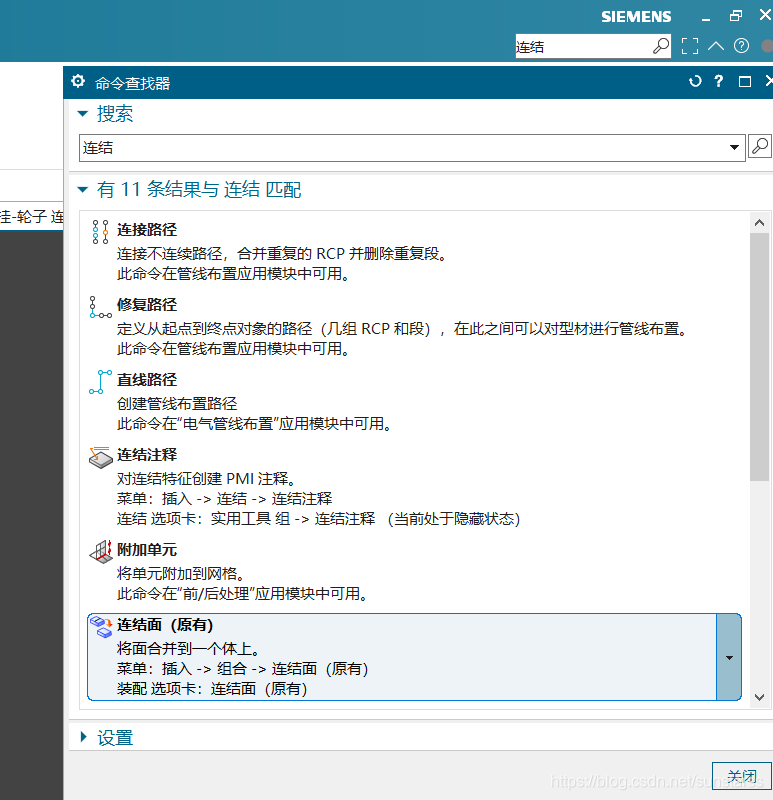
点击连结面,在连结面窗口点击“在同一个曲面上”,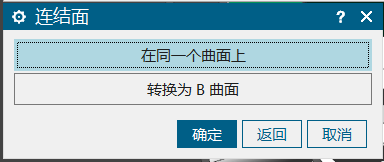
此时连结面窗口会跳转到选择模型界面: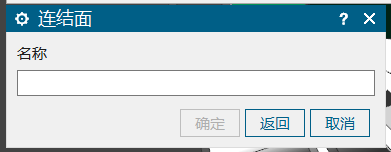
选择模型确定即可。
升级到NX2007
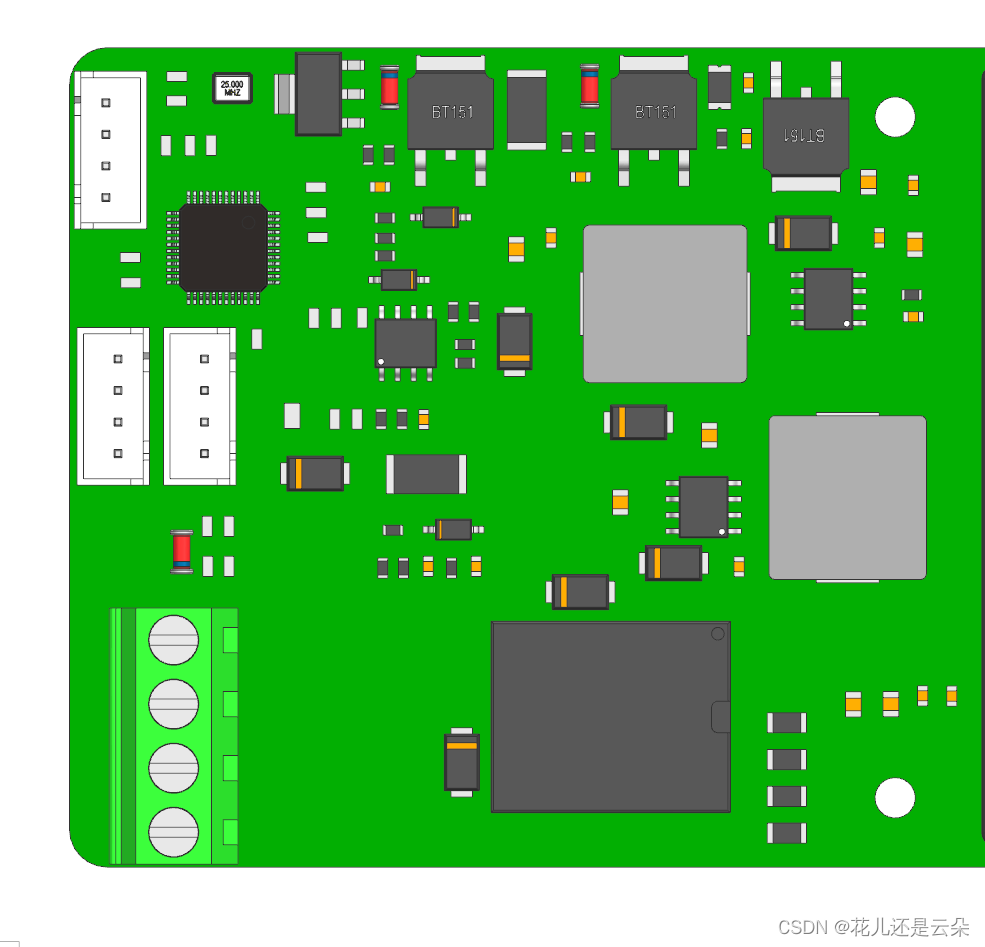 如图
如图
具体操作:文件➡首选项➡建模➡常规➡显示属性➡布尔修改的面➡继承自共具体➡确定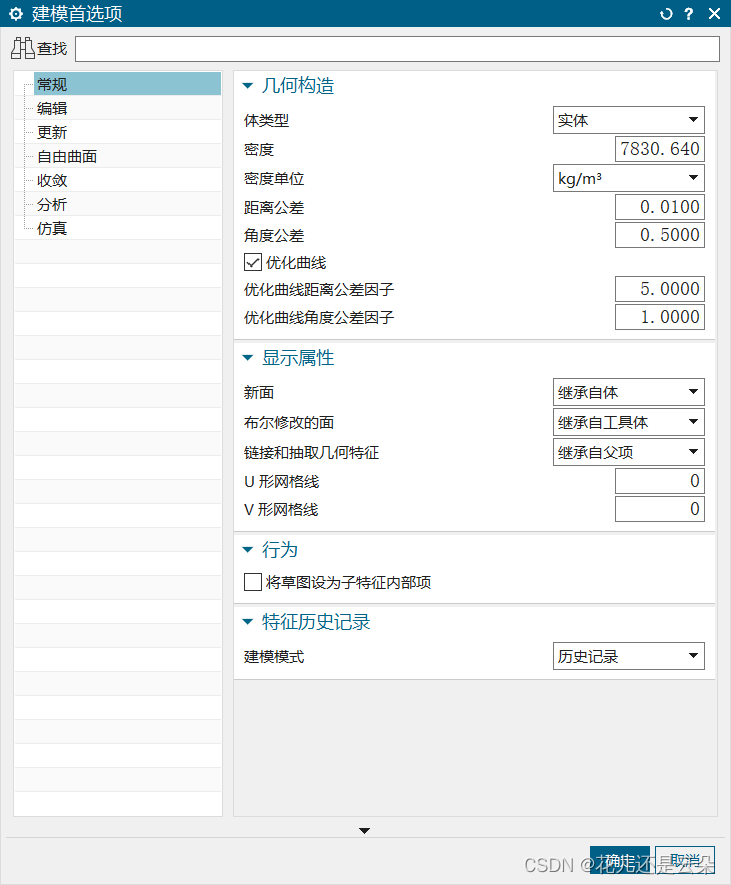
3.1 改中文材料库:
复制并替换-E:\Program Files\Siemens\NX2007\UGII\materials\physicalmateriallibrary.xml
3.2 替换重用库:
将替换的重用库复制到E:\Program Files\Siemens\NX2007\LOCALIZATION\prc\GB Standard Parts下
3.3 改工程图模板:
将模板文件复制到E:\Program Files\Siemens\NX2007\LOCALIZATION\prc\simpl_chinese\startup文件夹下
3.4 更改角色文件:
首选项-用户界面-角色-加载角色,找到准备好的角色文件
3.5 更改文件夹:
文件-实用工具-用户默认设置-基本设置-常规-目录-部件文件目录(windows),一般更改为项目文件夹
3.6 更改重用库文件夹:
文件-实用工具-用户默认设置-重用库-可重用组件
部件复制方法:使用部件重命名
部件族保存目录(windows):一般指定到项目文件夹下
1.打开UG软件,文件→实用工具→抢先体验功能→使用新求解器和UI绘制草图,此时可以看到状态栏下为on,邮件更改为Off即可
附图如下: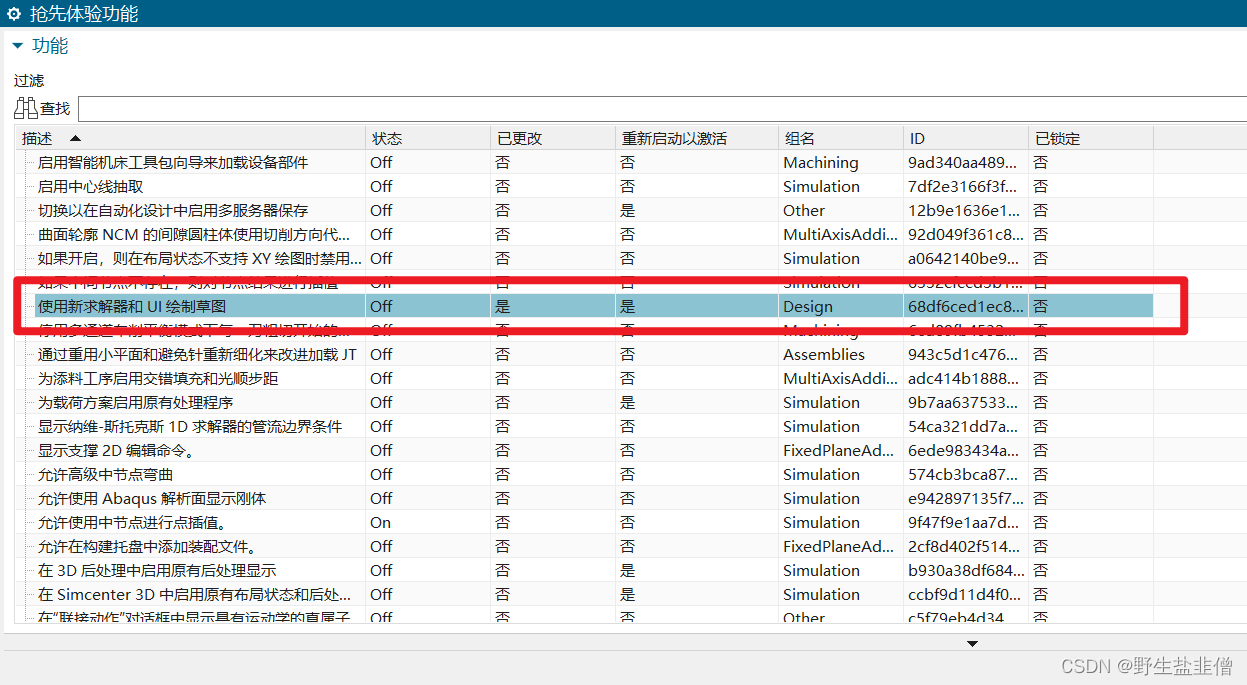
在很多非标设计场景中,用到许多没有相关标准件的模型,为提高效率,自建相关重用库。
1.新建某零部件,如:YJ-T0612 六角螺柱阴阳型
2.工具→表达式,新建该模型中用到的可变参数的表达式,如图: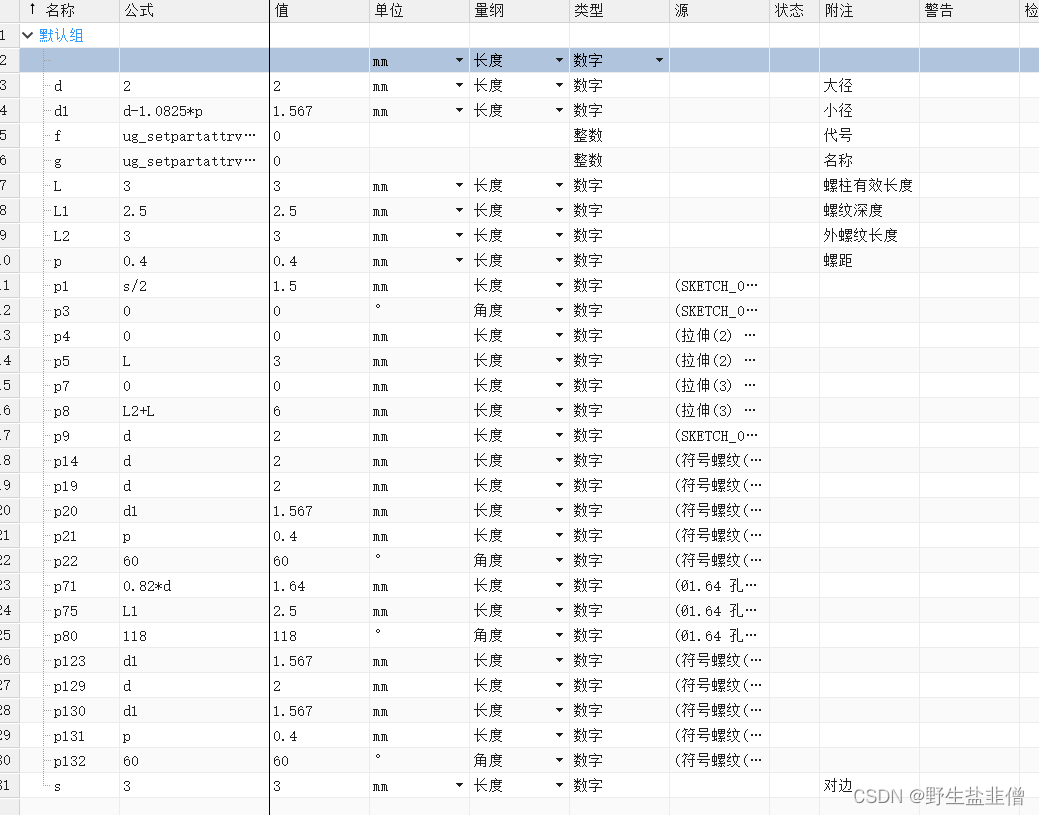
图中d为螺纹大径,d1为螺纹小径,此处也简化作为标准孔径,p为螺距,L1为螺纹深度,L为螺柱有效长度,L2为螺纹长度,s为螺柱对边长度。
3.建模。
新建草图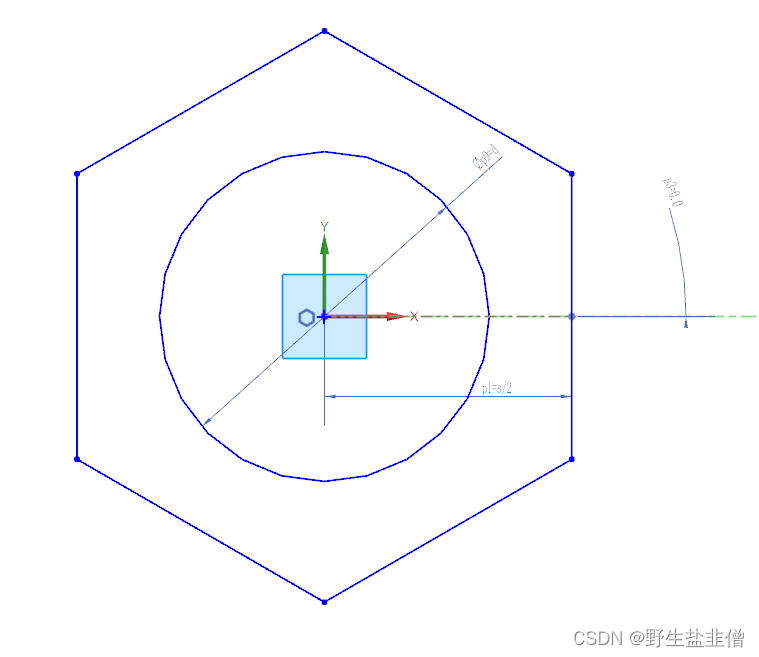
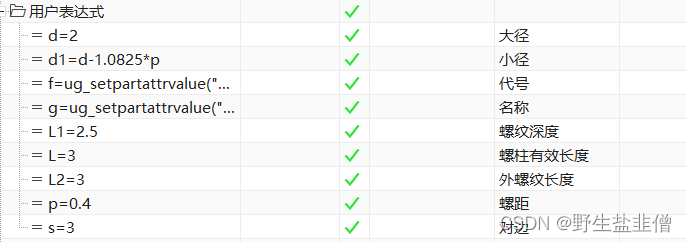
大直径为d,
圆心到边尺寸s/2,
拉伸,先拉伸六角形,拉伸长度设为L,
拉伸外螺纹处,长度设为L+L2,(此处注意拉伸方向)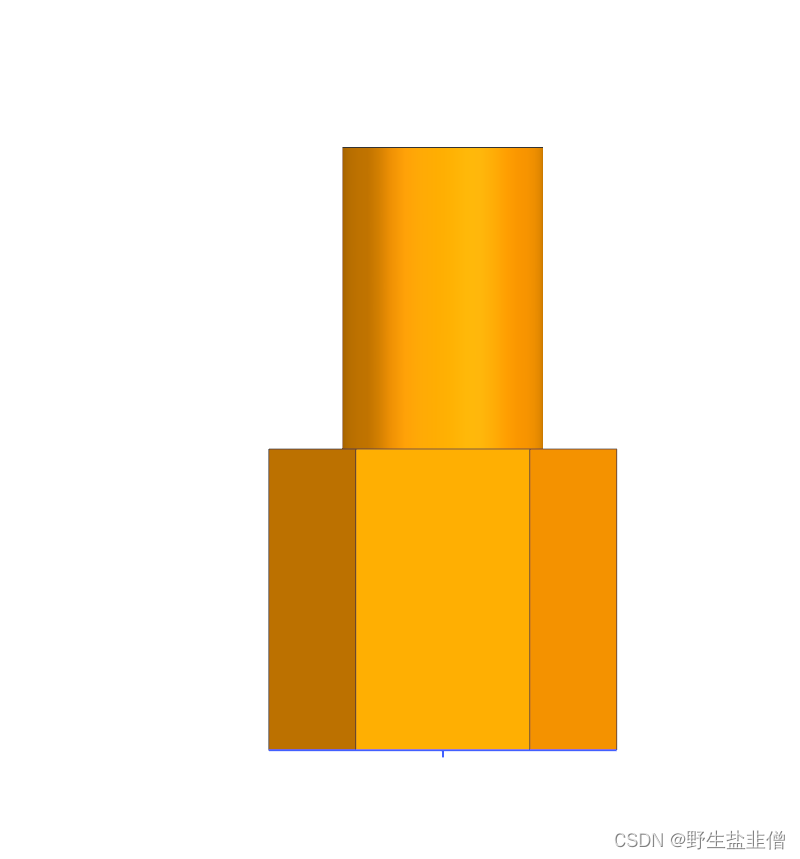
增加内螺纹孔,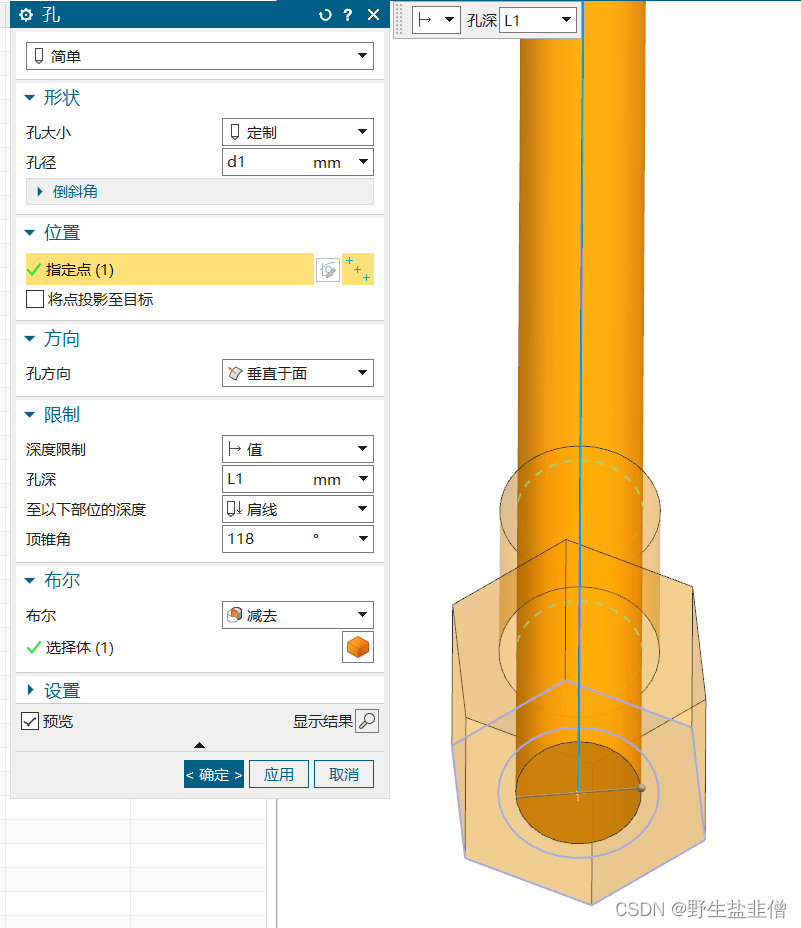
注意参数,孔径及孔深,
如果细微之处需要添加,可继续添加,
增加外螺纹。圆柱面选择外圆柱面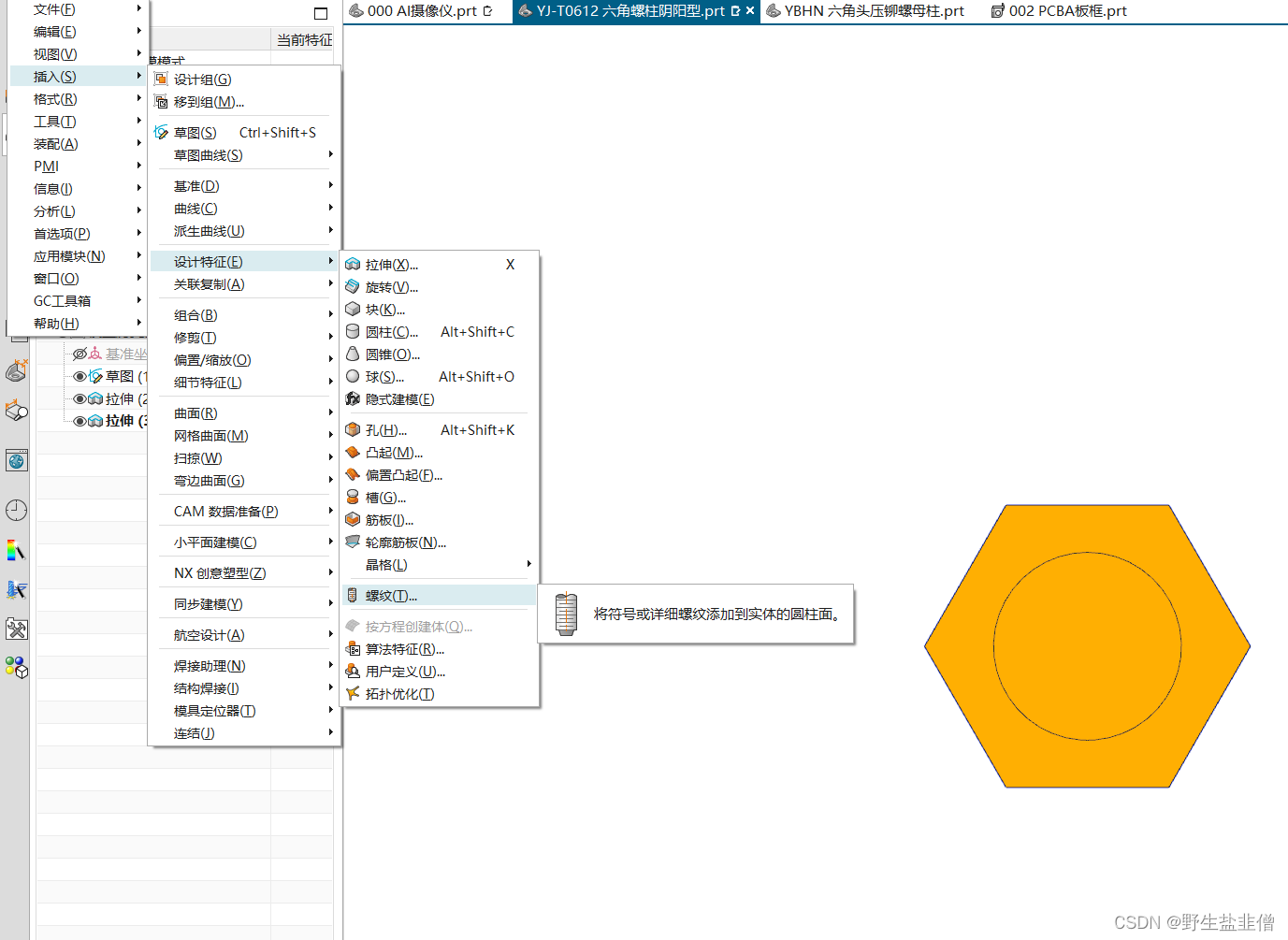
增加内螺纹。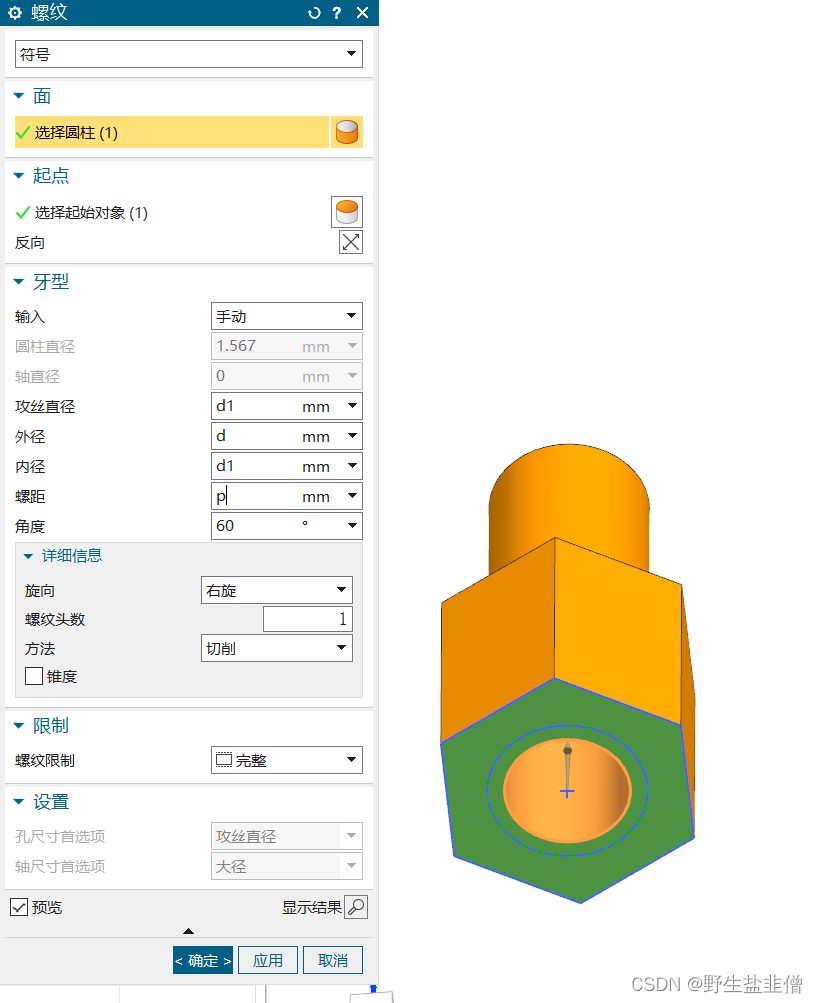
4.工具→部件族,确定族保存目录,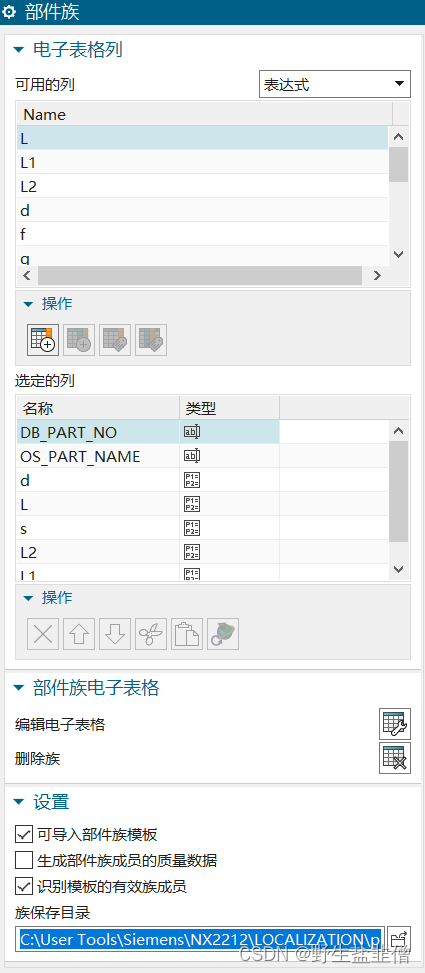
最上面电子表格列,选择并添加至下面“选定的列”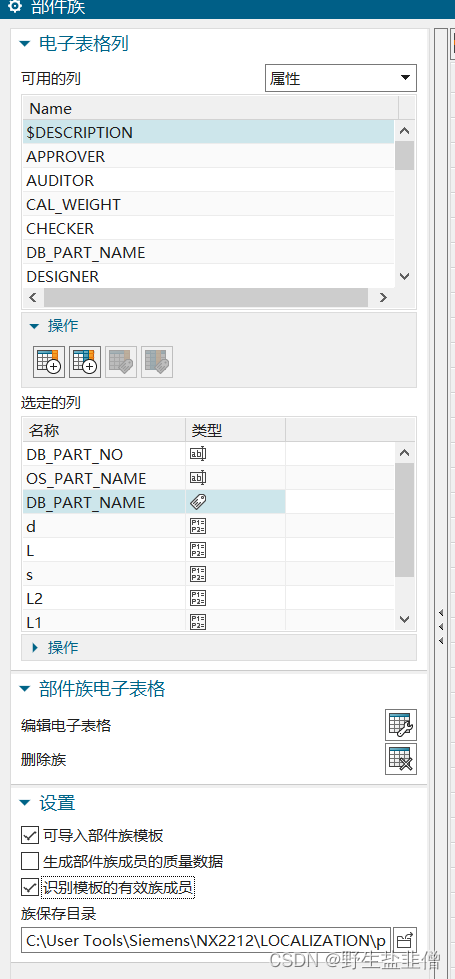
点击“创建电子表格”,
简单整理一下,里面用到一个“CONCATENATE”函数,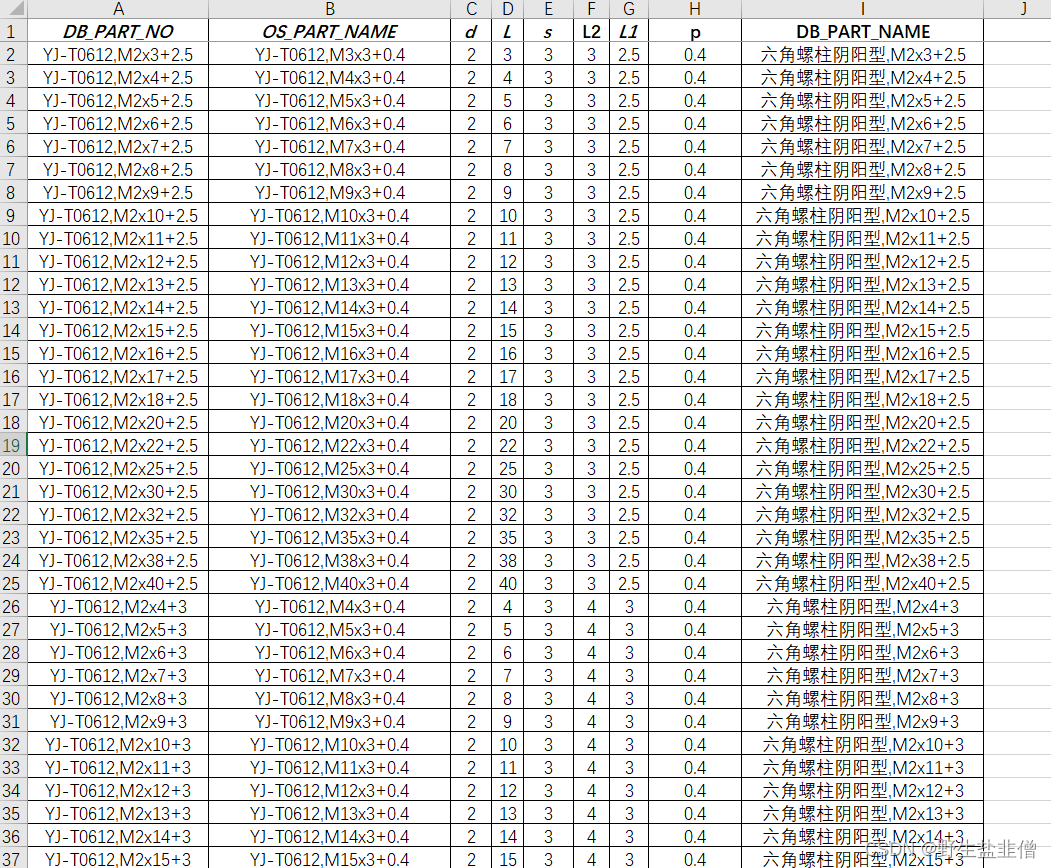
加载项→部件族→保存族,关闭Excel表格,回到NX部件族页面,点击确定,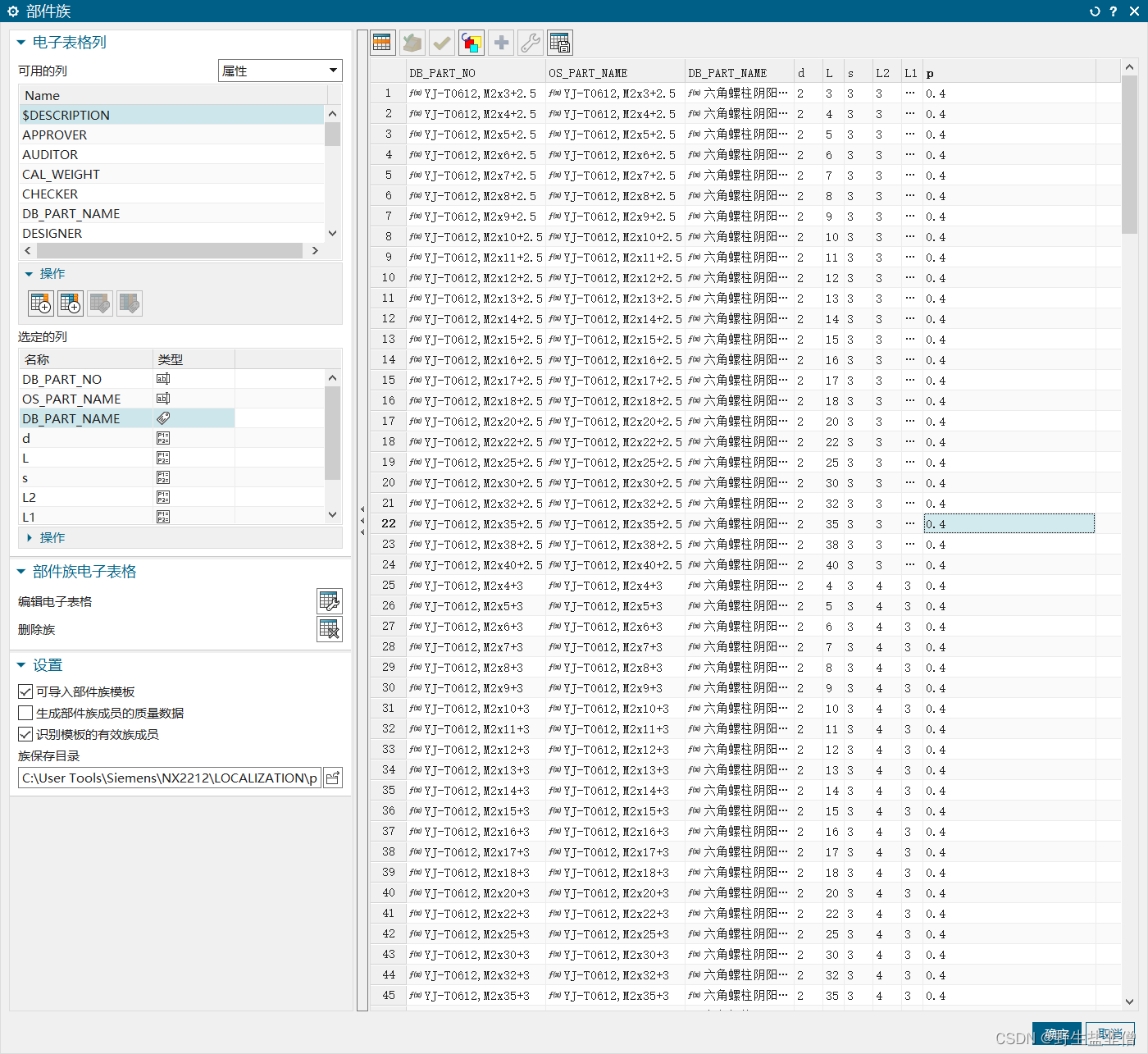
保存一下,左侧侧边栏找到重用库,找到保存文件夹,如图: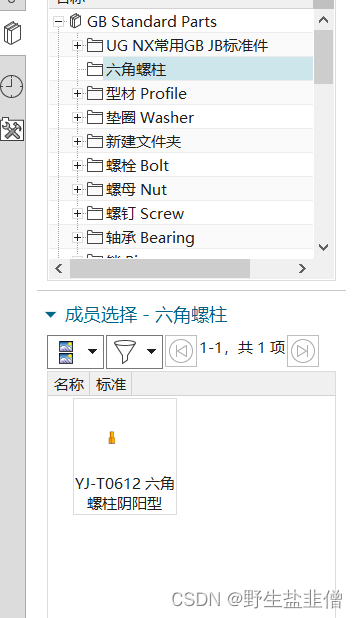
成员选择里面,选中刚刚新建部件,右键→编辑KRX文件,确定图例图像,族成员保存目录,主要参数,选中主要参数,点击右箭头,即增加到右边框里面,方便后期使用,可修改描述性名称,该参数即为调用文件时,需要选择的参数值,如螺柱长度,螺纹大小等,最后确定完成。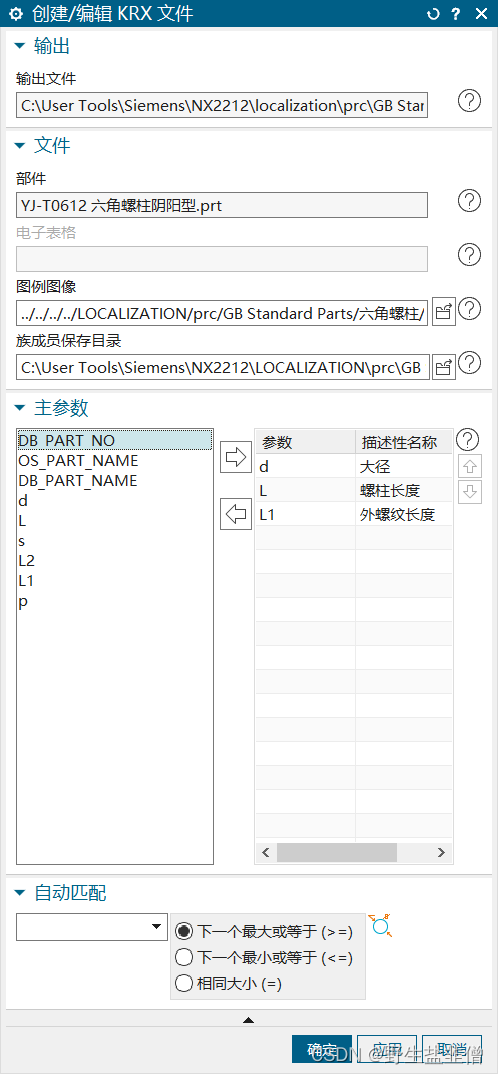
5.测试。
在其他项目页面下,右键该部件,添加到装配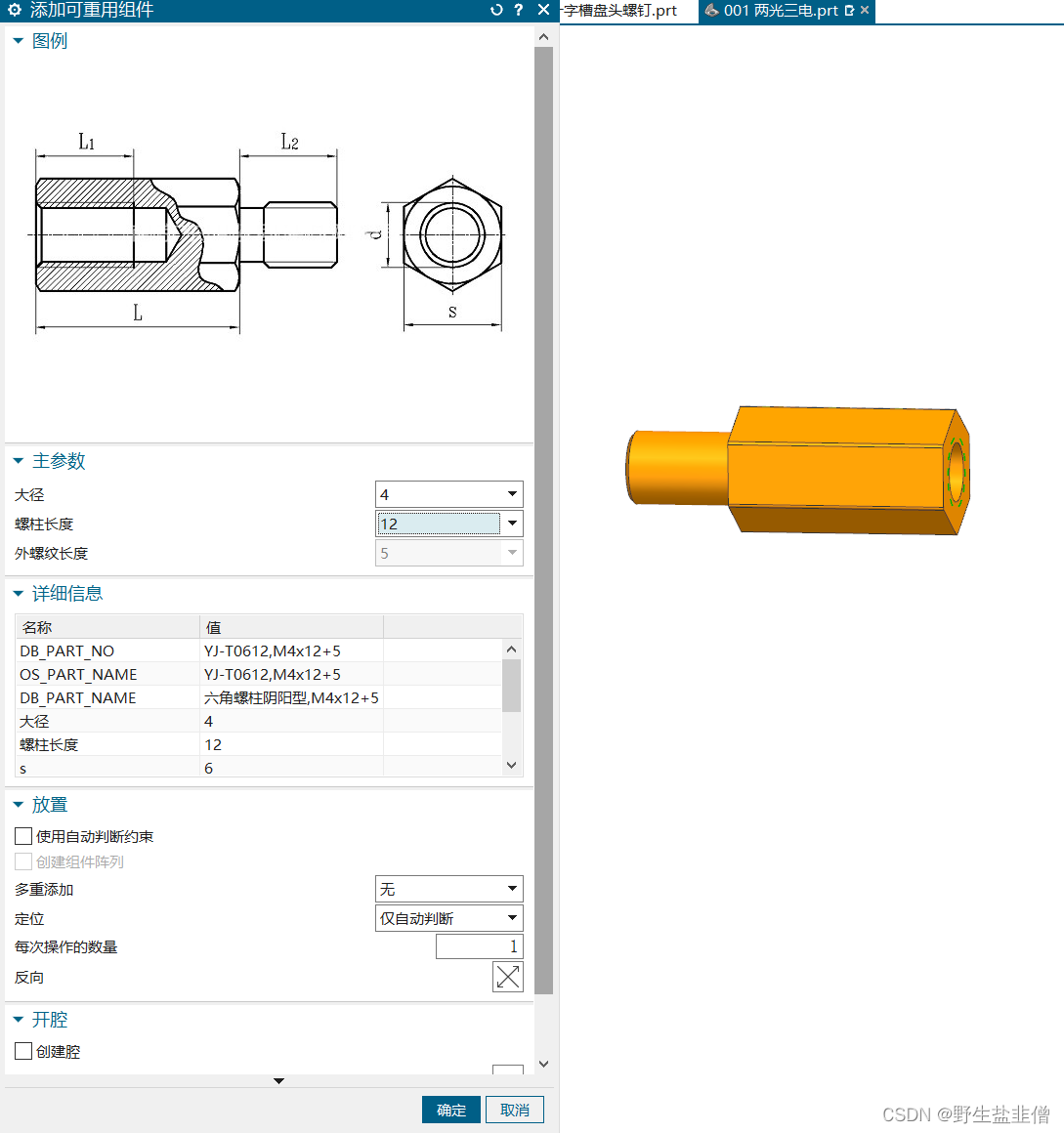
此例完。
免责声明:本文系网络转载或改编,未找到原创作者,版权归原作者所有。如涉及版权,请联系删